
Ať už je vybaven skenerem nebo chytrým telefonem, digitalizujte fotografie v rekordním čase. Vyhrazený skener povede k vyšší kvalitě skenování, ale smartphone dokáže zpracovávat fotografie rychleji.
Připravte si fotografie
Mohlo by se zdát, že příprava fotografií vás bude jen stát čas, ale nemá smysl věnovat si čas skenování fotografií, pokud je později nebudete moci použít. Díky společnému skenování fotografií v klastrech je jejich ukládání snazší. Pomocí měkkého hadříku, který nepouští vlákna, otřete fotografie, protože na skenování se objeví jakýkoli otisk prstu, šmouha nebo prach. Také otřete postel skeneru.
Rychlé skenování pomocí skeneru
Pokud máte a jste obeznámeni s konkrétním programem skenování obrázků pro váš skener, držte se toho, co víte. V opačném případě, pokud si nejste jisti, co použít, a chcete jen začít, je v počítači nainstalován nějaký dokonale schopný software, který je již nainstalován jako součást operačního systému. U počítačů se systémem Windows je to Windows Fax & Scan a v počítačích Mac se to nazývá Image Capture. Jakmile jste v programu, před zahájením skenování upravte několik základních nastavení:
- Formát obrázku: Zobrazí se možnosti jako BMP (bezztrátový nekomprimovaný, velká velikost souboru, široké přijetí), TIFF (bezztrátová komprimovaná, velká velikost souboru, selektivní přijetí) a JPEG (ztrátová komprimace, malá velikost souboru, široké přijetí). Ve většině případů jsou obrázky JPEG dokonale vhodné pro fotografie.
- Barevný režim: Při skenování barevných fotografií nastavte režim na barevný. Pro všechny ostatní použijte režim ve stupních šedi. Černobílý režim je pouze pro skenování textu / grafiky.
- Řešení: Minimální rozlišení pro skenování fotografií by mělo být 300 DPI, aby bylo možné tisknout ve stejné kvalitě. Chcete-li fotografii zvětšit, nastavte DPI na 600.
- Umístění složky: Určete složku, do které budou uloženy všechny naskenované obrázky.
Umístěte na skener co nejvíce fotografií a ponechejte mezi nimi alespoň osminu palce. Zarovnejte okraje fotografií. Zavřete víko, spusťte skenování a zkontrolujte výsledný obrázek. Pokud vše vypadá dobře, vložte do skeneru novou sadu fotografií a pokračujte. Později budete moci oddělit fotografie od skupinového skenování. Po dokončení zpracování všech fotografií je tato část úlohy hotová. Každý uložený soubor je koláží obrázků, takže je budete muset samostatně oddělit. Až budete připraveni, použijte program pro úpravu fotografií k otevření souboru naskenovaného obrázku. Ořízněte jeden z jednotlivých obrázků, v případě potřeby jej otočte a poté uložte jako samostatný soubor. Mačkejte tlačítko Zpět, dokud se obrázek nevrátí do původního, neoříznutého stavu. Pokračujte v tomto procesu oříznutí, dokud neuložíte samostatnou kopii každého obrázku v každém souboru naskenovaného obrázku. Mnoho softwarových programů pro úpravy / skenování obrázků nabízí dávkový režim, který automatizuje techniku skenování, oříznutí, otočení a uložení.
Rychlé skenování pomocí chytrého telefonu
Smartphony fungují jako náhrada vyhrazeného skeneru. I když existuje mnoho aplikací pro tento úkol, rychlá a bezplatná je aplikace od Google s názvem PhotoScan. Je k dispozici pro Android a iOS. Zatímco PhotoScan vás provede tím, co dělat, funguje to takto:
-
Umístěte fotografii do rámečku zobrazeného v aplikaci.
-
Klepněte na ikonu Skenovat tlačítko pro spuštění zpracování; uvnitř rámečku se objeví čtyři bílé tečky.
-
Zarovnejte zařízení podle teček, dokud nezmodrají; tyto extra záběry z různých úhlů aplikace používá k eliminaci otravného oslnění a stínů.
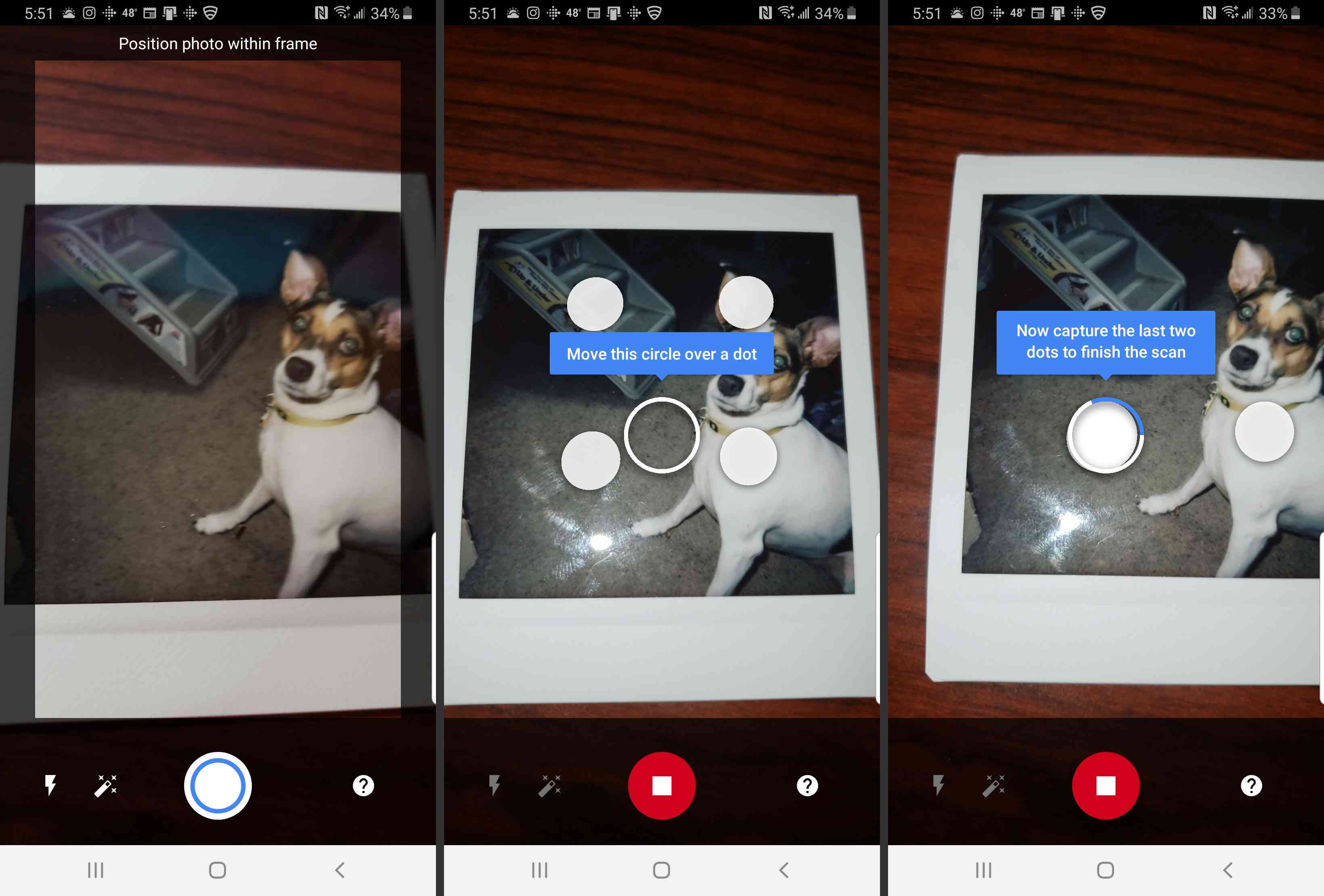
Po dokončení PhotoScan automaticky provede šití, automatické vylepšení, oříznutí, změnu velikosti a otáčení. Soubory se ukládají do smartphonu.
Tipy
- Pracujte v otevřeném a rovnoměrně osvětleném prostoru.
- Upravte své umístění tak, abyste minimalizovali oslnění / stíny.
- Nastavte fotografie na ploché jednobarevné pozadí (kontrast pomáhá aplikaci identifikovat hrany).
- Udržujte smartphone rovnoběžně s fotografií (bez naklánění).
- Pokud odlesky nebo odrazy přetrvávají, zapněte blesk.